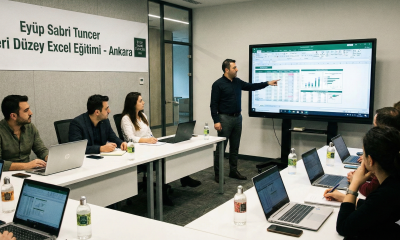Eğitim
Excel’de Belirli Aralıkları Sayma: ÇOKEĞERSAY (COUNTIFS) ile Çoklu Kriterli Sayım Nasıl Yapılır?
Excel tablolarınızda belirli koşullara uyan satırları saymak sık karşılaşılan bir ihtiyaçtır. Özellikle belirli bir değer aralığına giren (örneğin, 0-50.000 TL arası satışlar) veya birden fazla kritere (hem belirli aralıkta hem de belirli bir yılda) uyan kayıtları saymak gerektiğinde ÇOKEĞERSAY (COUNTIFS) işlevi imdadımıza yetişir.
Bu yazımızda, elinizdeki bir satış tablosu üzerinden giderek, ÇOKEĞERSAY işlevini kullanarak belirli satış aralıklarındaki ve hatta yıllara göre bu aralıklardaki kayıt sayısını nasıl bulabileceğinizi adım adım öğreneceksiniz.
ÇOKEĞERSAY (COUNTIFS) İşlevi Nedir?
ÇOKEĞERSAY (COUNTIFS) işlevi, bir veya daha fazla aralıktaki hücrelerin birden çok kritere uyanlarını sayar. Temel sözdizimi şöyledir:
=ÇOKEĞERSAY(ölçüt_aralığı1; ölçüt1; [ölçüt_aralığı2; ölçüt2]; ...)
Burada ölçüt_aralığı sayım yapılacak hücre grubunu, ölçüt ise bu aralıkta aranacak koşulu belirtir.
Problemimiz: Satış Aralıklarına Göre Kayıt Sayısı
Elimizde Yıl, Temsilci, Bölge ve Toplam Satış gibi sütunları içeren bir satış tablosu olsun. Bizden istenen, Toplam Satış rakamının belirli aralıklara (0-50.000, 50.001-70.000, 70.001-100.000 vb.) göre dağılımını, yani her aralıkta kaç satış kaydı olduğunu bulmaktır.
ÇOKEĞERSAY ile Temel Aralık Sayımı
İlk adım olarak, saymak istediğimiz aralıkları belirleyip bir yere yazalım. Örneğin:
| Alt Sınır | Üst Sınır |
|---|---|
| 0 | 50000 |
| 50001 | 70000 |
| 70001 | 100000 |
| 100001 | 150000 |
E-Tablolar’a aktar
Şimdi Toplam Satış sütununda (varsayalım ki bu H sütunu) bu aralıklara giren kayıtları saymak için ÇOKEĞERSAY kullanalım. Sayım sonucunu görmek istediğimiz hücreye gelerek formülü yazıyoruz. Alt sınırın K9 hücresinde, üst sınırın ise L9 hücresinde olduğunu varsayalım.
Formülümüz şöyle olacak:
=ÇOKEĞERSAY(H:H; ">="&K9; H:H; "<="&L9)H:H: Sayımın yapılacağı sütun (Toplam Satış).">="&K9: İlk kriter. H sütunundaki değerin K9 hücresindeki değere (0) büyük veya eşit olması. Dikkat edin, karşılaştırma operatörü çift tırnak içinde yazılır ve hücre adresi&işaretiyle birleştirilir.H:H: İkinci kriter için tekrar aynı aralık."<="&L9: İkinci kriter. H sütunundaki değerin L9 hücresindeki değere (50000) küçük veya eşit olması.
Bu formülü yazdığınızda, 0 ile 50.000 arasındaki satış kaydı sayısını bulursunuz. Formülü aşağı doğru çektiğinizde, diğer aralıklar için de otomatik olarak sayım yapılacaktır.
Önemli Not: En üst aralık (örn. 100.001 ve üzeri veya 100.001-150.000 gibi) için üst sınır olarak, tablonuzdaki en yüksek satış değerinden daha büyük bir rakam kullanmanız, o aralığın tüm üst değerleri kapsamasını sağlar.
Bir Adım İleri: Sayımı Yıllara Göre Ayırma
Şimdi sayımı sadece aralıklara göre değil, aynı zamanda yıllara göre de yapmak isteyelim. Yani 2019 yılında 0-50.000 arasında kaç satış var, 2020 yılında kaç satış var gibi…
Bunun için öncelikle satış tarihinin olduğu sütundan (varsayalım ki A sütunu) yeni bir sütuna YIL işleviyle (örn. =YIL(A2)) yılları çıkaralım (varsayalım ki bu yeni sütun I sütunu oldu).
Ardından, sayım tablomuzu yıla göre ayıracak şekilde düzenleyelim:
| Yıl | Alt Sınır | Üst Sınır | Sonuç (2019) | Sonuç (2020) | Sonuç (2021) |
|---|---|---|---|---|---|
| 0 | 50000 | =ÇOKEĞERSAY(...) | |||
| 50001 | 70000 | ||||
| … | … |
E-Tablolar’a aktar
Şimdi ÇOKEĞERSAY formülümüze yıl kriterini ekleyeceğiz. Diyelim ki 2019 yılı M8 hücresinde yazıyor, 2020 N8’de, 2021 O8’de. Alt sınır K9’da, üst sınır L9’da.
Formülümüz şu şekilde başlayacak:
=ÇOKEĞERSAY(H:H; ">="&K9; H:H; "<="&L9; I:I; "="&M8)Burada I:I yıl sütunumuz, "="&M8 ise yıl kriterimiz (I sütunundaki değer M8 hücresindeki değere eşit olsun) anlamına gelir. Ancak bu formülü hem aşağı hem sağa çekerken doğru sonuç vermesi için hücre adreslerini sabitlememiz gerekiyor.
Hücre Sabitlemenin Gücü (F4 Tuşu)
Formülü kopyalarken referansların kaymaması için sabitleme yaparız ($ işareti). F4 tuşu sabitleme için kullanılır (F4 tam sabitleme -> $A$1, F4 iki kere bas -> A$1 satır sabit, F4 üç kere bas -> $A1 sütun sabit).
Formülümüzü hem aşağı (farklı aralıklar için) hem de sağa (farklı yıllar için) çekeceğimizden sabitlemeleri dikkatli yapmalıyız:
- H:H (Toplam Satış Aralığı): Her zaman H sütununu referans almalı.
H:Hyazdığınızda zaten tüm sütunu referans aldığından, sabitleme genellikle gerekli olmaz. Ama emin olmak için$H:$Hşeklinde de yazabilirsiniz. - I:I (Yıl Aralığı): Her zaman I sütununu referans almalı.
$I:$Işeklinde sabitleyebiliriz. - K9 (Alt Sınır): Aşağı çekerken
K9,K10,K11olarak değişmeli, ama sağa çekerken hep K sütununda kalmalı. Bu yüzden sütunu sabitleriz:$K9. - L9 (Üst Sınır): Aynı şekilde, aşağı çekerken değişmeli ama sağa çekerken hep L sütununda kalmalı. Sütunu sabitleriz:
$L9. - M8 (Yıl Kriteri): Aşağı çekerken hep 8. satırda kalmalı, ama sağa çekerken
M8,N8,O8olarak değişmeli. Bu yüzden satırı sabitleriz:M$8.
Tüm sabitlemeleri uyguladığımızda formülümüz şu hale gelir:
=ÇOKEĞERSAY($H:$H; ">="&$K9; $H:$H; "<="&$L9; $I:$I; "="&M$8)(Not: Sütun aralıklarını H:H gibi kullanmak yerine, tablonuzun tam veri aralığını da kullanabilirsiniz, örneğin $H$2:$H$1000. Bu durumda bu aralıkları da tam sabitlemeniz $H$2:$H$1000 gerekir.)
Bu formülü yazdıktan sonra, önce aşağı doğru çekerek tüm aralıklar için 2019 yılı sonuçlarını, sonra da sağa doğru çekerek diğer yılların sonuçlarını elde edebilirsiniz.
ÇOKEĞERSAY vs. Pivot Tablo: Ne Zaman Hangisini Kullanmalı?
Aynı aralıklara göre sayma işlemini Pivot Tablo kullanarak da yapabiliriz (sayısal alanları gruplandırma özelliği ile). Ancak burada önemli bir fark var:
- ÇOKEĞERSAY (COUNTIFS): Belirlediğiniz aralıklar eşit olmasa da (örn. 0-50.000, sonra 50.001-70.000, sonra 70.001-90.000 gibi kota veya özel hedefler) rahatlıkla sayım yapmanızı sağlar. Esneklik gereken durumlarda idealdir.
- Pivot Tablo Gruplandırma: Genellikle eşit aralıklar (örn. her 10.000’de bir gruplandırma) veya belirlediğiniz başlangıç/bitiş noktalarıyla eşit adımlı gruplar oluşturmak için daha pratiktir.
Eğer aralıklarınız eşit adımlı değilse veya özel olarak belirlenmişse, ÇOKEĞERSAY kullanmak genellikle daha doğru çözümdür. Eğer aralıklarınız eşit ve düzenliyse, Pivot Tablo daha hızlı bir çözüm sunabilir (belki bir sonraki yazımızda bunu Pivot Tablo ile nasıl yapacağınızı anlatırız!).
ÇOKEĞERSAY işlevi, Excel’de çoklu kriterlere ve özellikle de belirli aralıklara göre sayım yaparken oldukça güçlü bir araçtır. Hücre referansları ve doğru sabitleme tekniklerini kullanarak, formüllerinizi dinamik hale getirebilir ve karmaşık raporlama ihtiyaçlarınızı kolayca karşılayabilirsiniz.
Excel becerilerinizi geliştirmek için sitemizdeki diğer eğitimlere göz atmayı unutmayın!